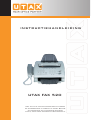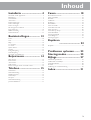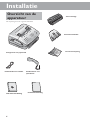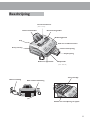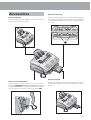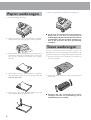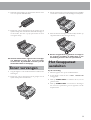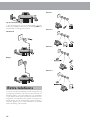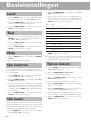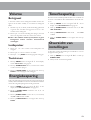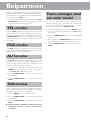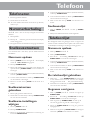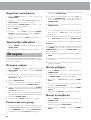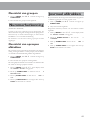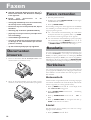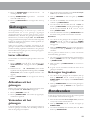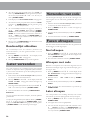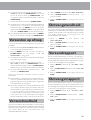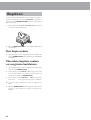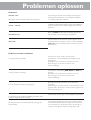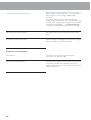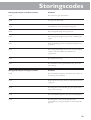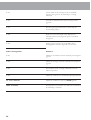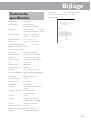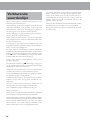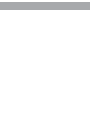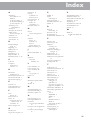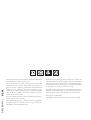UTAX FAX 520
INSTRUCTIEHANDLEIDING
Lees altijd de instructiehandleiding alvorens
de kopieermachine in gebruik te nemen. Bewaar
de handleiding op de daarvoor bestemde
plaats, zodat deze gemakkelijk beschikbaar is.

2
Gelieve alle waarschuwingen en instructies door te nemen en
ze nauwgezet op te volgen.
Zorg ervoor dat het apparaat veilig en stabiel op een vlak en
horizontaal oppervlak staat (geen onderlegsel zoals tapijten,
enz.). Mocht het faxtoestel vallen, dan kan het beschadigd raken
en/of mensen verwonden, vooral kleine kinderen.
Omdat zich een documentenuitvoer aan de voorzijde van het
apparaat bevindt, mogen er geen voorwerpen voor het apparaat
worden geplaatst.
Zet het apparaat niet in direct zonlicht, in de buurt van een
radio- of televisietoestel, verwarming of airconditioning en
zorg ervoor dat het apparaat niet in aanraking komt met stof,
water of chemische middelen.
Zorg ervoor dat de lucht vrij rond het faxtoestel kan circuleren.
Gebruik het faxtoestel niet in gesloten dozen, kasten, meubels,
enz. Dek nooit het faxtoestel af (tafelkleden, papier, enz.).
Plaats het faxtoestel niet op bedden, tafelkleden, kussens, sofa’s,
tapijten of andere zachte oppervlakken, omwille van het gevaar
op oververhitting en bijgevolg op brand.
Sluit nooit de telefoon- of de stroomkabel aan in vochtige
ruimten, behalve als de stopcontacten speciaal ontworpen zijn
voor vochtige omstandigheden. Raak nooit de voedingsstekker,
het stopcontact of de telefoonstekker aan met natte handen.
Mocht de behuizing, en in het bijzonder de stroomkabels van
het faxtoestel beschadigd raken, haalt u de stekker uit het
stopcontact en neemt u contact op met u uw service center.
De behuizing van uw faxtoestel mag enkel geopend worden
door erkend servicepersoneel.
Als u een draadloze telefoon samen met uw faxtoestel wilt
aansluiten, houdt u dan ten minste 15 cm afstand tussen beide
apparaten. Anders kunnen er akoestische storingen optreden.
Zorg ervoor dat de kabels veilig liggen (gevaar van struikelen,
schade aan het snoer of aan het faxtoestel).
Haal zowel de telefoon- als de voedingsstekker uit het
stopcontact voor u het faxtoesteloppervlak schoonmaakt.
Gebruik nooit vloeibare of gasvormige schoonmaakmiddelen
(spuitbussen, schurende middelen, poetsmiddelen,…).
Veiligheidsinstructies
Zorg ervoor dat er geen vloeistoffen in het faxtoestel
terechtkomen, anders bestaat er gevaar op elektrische schokken
of andere verwondingen en ernstige schade aan het faxtoestel.
Mocht er toevallig toch vloeistof in het faxtoestel
terechtkomen, dient u meteen de stekker uit het stopcontact
te halen en het faxtoestel weg te brengen voor een grondig
onderzoek.
Indien er een breuk in het display ontstaat, kan er een matig
irriterende vloeistof uitstromen. Vermijd huid- en oogcontact.
Raak nooit telefoon- of stroomkabels aan die niet geïsoleerd
zijn of waarvan de isolatie beschadigd is, behalve als de
telefoonkabel niet is aangesloten op de telefoonlijn en/of als
de stroomkabel niet is aangesloten op het elektriciteitsnet.
Uw faxtoestel werd getest in overeenstemming met de nor-
men EN 60950 of IEC 60825-1 en mag enkel gebruikt wor-
den op telefoon- en elektriciteitsaansluitingen die voldoen aan
deze normen.
Stel nooit uw faxtoestel bloot aan regen of enige andere vorm
van vocht, dit om het risico op elektrische schokken of brand
te vermijden.
Bij onweer haalt u zowel de telefoon- als de voedingsstekker
uit het stopcontact. Als u het faxtoestel niet kunt uitschakelen,
gebruikt u het gewoon niet en telefoneert u ook niet, omwille
van het gevaar op blikseminslag en/of schade aan het toestel.
Wanneer de stroom uitvalt, kunt u geen gebruik meer maken
van telefoon of fax.
Het faxapparaat is uitsluitend voor gebruik in het des-
betreffende land van verkoop gefabriceerd. Het voldoet aan
de bepalingen van de telefoonmaatschappijen aldaar.

3
Inhoud
Installatie ........................... 4
Overzicht van de apparatuur .................................................... 4
Beschrijving ................................................................................ 5
Toetsfuncties ............................................................................... 6
Accessoires.................................................................................. 7
Papier aanbrengen ..................................................................... 8
Toner aanbrengen ...................................................................... 8
Toner vervangen ........................................................................ 9
Het faxapparaat aansluiten ....................................................... 9
Extra telefoons ......................................................................... 10
ISDN-aansluiting ..................................................................... 11
Telefooncentrale....................................................................... 11
Basisinstellingen .............. 12
Land ........................................................................................... 12
Taal ............................................................................................. 12
Help ........................................................................................... 12
Uw nummer .............................................................................. 12
Uw naam ................................................................................... 12
Tijd en datum ........................................................................... 12
Volume ...................................................................................... 13
Energiebesparing ..................................................................... 13
Tonerbesparing ......................................................................... 13
Overzicht van instellingen ...................................................... 13
Belpatronen ..................... 14
TEL-modus .............................................................................. 14
FAX-modus .............................................................................. 14
AUT-modus .............................................................................. 14
TAB-modus .............................................................................. 14
Faxen ontvangen vanaf een ander toestel ............................ 14
Telefoon ........................... 15
Telefoneren ............................................................................... 15
Nummerherhaling.................................................................... 15
Snelkeuzetoetsen ...................................................................... 15
Telefoonlijst .............................................................................. 15
Groepen .................................................................................... 16
Nummerherkenning ................................................................ 17
Journaal afdrukken .................................................................. 17
Faxen ................................ 18
Documenten invoeren ............................................................ 18
Faxen verzenden ...................................................................... 18
Resolutie .................................................................................... 18
Verkleinen ................................................................................. 18
Geheugen .................................................................................. 19
Rondzenden .............................................................................. 19
Later verzenden........................................................................ 20
Verzenden met code ................................................................ 20
Faxen afroepen ......................................................................... 20
Verzenden op afroep ............................................................... 21
Verzendsnelheid ....................................................................... 21
Ontvangstsnelheid ................................................................... 21
Verzendrapport ........................................................................ 21
Ontvangstrapport .................................................................... 21
Kopiëren
............................ 22
Kopiëren ................................................................................... 22
Problemen oplossen ....... 23
Storingscodes .................. 25
Bijlage ............................... 27
Technische specificaties .......................................................... 27
Verklarende woordenlijst ........................................................ 28
Verbruiksartikelen .................................................................... 28
Garantie ..................................................................................... 29
Verklaring van overeenstemming .......................................... 30
Index................................. 31

4
Overzicht van de
apparatuur
De verpakking bevat de volgende onderdelen:
Faxapparaat met papierlade
Tonercartridge
Installatie
Installatiehandleiding
Gebruikershandleiding
Documentenhouder
Documentenopvang
Telefoonkabel met stekker
Telefoonhoorn met
spiraalsnoer

5
Beschrijving
Documenteninvoer
(max. 15 vel)
Documentengeleider
Bedieningspaneel
Documentenopvang
Papierlade
(max. 125 vel)
Deksel van papierlade
Kap
Greep van kap
Naar telefoonaansluiting
Hendel voor verwijdering van papier
Vlak voor snelkiesnummers
Documentenhouder
Papieropvang
Naar netvoeding
Tonercartridge

6
Toetsfuncties
RESOLUTION
beeldkwaliteit instellen voor het verzenden en kopiëren van
tekst en afbeeldingen
u
opties selecteren / volume instellen / cursor verplaatsen in
display
MENU
functies selecteren
TEL/FAX/AUTO
ontvangstmodus instellen (TEL/FAX/AUTO/TAB)
g
geeft aan dat u telefoneert / kiest met de hoorn op de haak
v
lees het display wanneer dit symbool knippert
STOP
een proces onderbreken / het document uitwerpen / invoer
annuleren
START/COPY
beginnen met faxen van een document of met kopiëren
R
voor speciale functies, bijvoorbeeld bij gebruik van een
telefooncentrale of sommige functies die uw
telefoonmaatschappij aanbiedt (wisselgesprek, wachtfunctie,
etc.)
PP
een van de laatste vijf gekozen nummers herhalen / een pauze
tussen twee cijfers invoeren
Snelkeuzetoetsen
opgeslagen nummers kiezen
a
namen en telefoonnummers opzoeken
l
een nummer kiezen met de hoorn op de haak; als u tijdens het
verzenden of ontvangen op deze toets drukt, kunt u
aansluitend een gesprek voeren.
MEMORY
geheugenfuncties

7
Accessoires
A
Documenthouder
Plaats de documenthouder stevig in de daartoe bestemde
openingen achter de papierinvoer.
Documentenopvang
Plaats de documentenopvang voorzichtig in de opening onder
het bedieningspaneel (A). Voor documenten met een afwijkend
formaat (bijvoorbeeld groter dan A4) trekt u de lade een stukje
naar buiten.
Papieropvangbak
De papieropvangbak is bevestigd aan de papierlade. Houd met
één hand de papierlade tegen wanneer u de papieropvangbak
uittrekt.
Hoorn van het faxapparaat
Steek de stekker van het spiraalsnoer in de bus met de
aanduiding HANDSET onder aan het apparaat. Raadpleeg
het gedeelte Installatie/extra apparatuur voor meer informatie
over het aansluiten van andere apparaten op de bus EXT.

8
Papier aanbrengen
1 Trek de papierlade naar buiten.
2 Waaier het papier uit om te voorkomen dat er meerdere
vellen papier tegelijk in het apparaat worden getrokken.
3 Open de deksel van de papierlade en leg het papier tegen
de markering in de lade (standaardformaat A4 210 x 297
mm, 80 g/m
2)
. De lade kan maximaal 125 vel papier
bevatten.
4 Plaats papier waarop u wilt afdrukken of kopiëren
(bijvoorbeeld formulieren of briefpapier) met de
bedrukte zijde onder.
5 Druk op het papier zodat de kleine hendel (A) wordt
vergrendeld, en breng de deksel weer aan.
6 Schuif de papierlade voorzichtig in het faxapparaat.
vv
vv
v Vul de lade niet verder dan tot de markering.
Papier dat al eens door een Laserprinter is
bedrukt (bijvoorbeeld voorbedrukte formulieren
of briefpapier) kan niet opnieuw gebruikt wor-
den in de Laserfax. Dit kan gemakkelijk
vastlopen.
Toner aanbrengen
Voordat u documenten kunt ontvangen, kopiëren of
afdrukken, moet er een tonercartridge in het faxapparaat zijn
geplaatst. Er is een gratis cartridge bij het faxapparaat geleverd.
1 Neem de cartridge uit de verpakking en verwijder het
zwarte extra papier.
2 Trek de strip aan de linkerkant van de cartridge helemaal
naar buiten.
vv
vv
v Voorkom dat u de onderzijde van de toner
cartridge aanraakt om vermindering van de
afdrukkwaliteit te vermijden.

9
3 Schud de tonercartridge een aantal malen heen en weer
voor een optimale afdrukkwaliteit.
4 Pak de kap van het faxapparaat bij de greepjes aan de
zijkant en klap deze naar achteren. Plaats de cartridge zo
in de houder, dat deze op zijn plaats klikt en sluit
vervolgens de kap.
vv
vv
v Gebruik uitsluitend de originele tonercartridges
van PHILIPS. U kunt deze tonercartridges
rechtstreeks bij PHILIPS bestellen (zie de
Verbruiksartikelen in de bijlage).
Toner vervangen
1 Volg de stappen 1-3 die worden beschreven onder Toner
aanbrengen.
2 Pak de kap van het faxapparaat bij de greepjes aan de
zijkant en klap deze naar achteren.
3 Pak de tonercartridge vast bij de uitsparing in het midden
en trek deze naar boven om de cartridge te verwijderen.
4 Plaats de nieuwe cartridge zo in de houder, dat deze op
zijn plaats klikt en sluit vervolgens de kap.
vv
vv
v Bewaar aangebroken of gebruikte cartridges in
de originele verpakking of wikkel deze in een
doek. Breng de toner naar een speciaalzaak.
Het faxapparaat
aansluiten
Op de netvoeding
1 Sluit het apparaat aan op een wandcontactdoos.
2 In het display wordt de tekst LAND INSTELLEN
weergegeven.
3 Druk op START/COPY en selecteer met </> het
gewenste land.
4 Druk op START/COPY om uw keuze te bevestigen.
Na een korte opwarmfase gaat het apparaat naar de
bespaarmodus.

10
Op de telefoonleiding
U sluit het faxapparaat aan op de telefoonleiding door de
stekker van de leiding in de bus met de aanduiding LINE aan
de achterzijde van het apparaat te steken.
Nederland
België
Extra telefoons
U kunt op één telefoonaansluiting naast het faxapparaat nog
meer apparaten aansluiten, zoals een extra telefoontoestel, een
draadloze telefoon, een antwoordapparaat, een kostenteller
of een modem. Neem contact op met uw leverancier als u het
faxapparaat wilt combineren met speciale extra apparatuur.
Houd rekening met de onderstaande volgorde wanneer u
meerdere apparaten voor telecommunicatie op dezelfde
telefoonaansluiting wilt aansluiten:
Variant 1
Variant 2
Variant 3
f
Variant 4

11
ISDN-aansluiting
Uw faxapparaat is geen ISDN-fax (groep 4), maar een analo-
ge fax (groep 3). Het apparaat kan dan ook niet direct op een
ISDN-aansluiting worden aangesloten, maar u hebt hiervoor
ofwel een (analoge) adapter of een ISDN-installatie met
aansluitingen voor analoge eindstations nodig. Zie voor verdere
informatie de handleiding van uw ISDN-installatie.
Telefooncentrale
Veel grote bedrijven beschikken over een eigen
telefooncentrale. Ook privéhuishoudens hebben steeds vaker
een ISDN-installatie in de vorm van een huiscentrale. Voor
een verbinding vanaf een toestel met een buitenlijn moet een
bepaald cijfer worden gekozen dat voorafgaat aan het gekozen
abonneenummer.
1 Als u het faxapparaat wilt aansluiten op een telefoon-
centrale, drukt u op MENU en kiest u vervolgens
336. Vervolgens drukt u op START/COPY. In het
display wordt VERB.TYPE:PSTN weergegeven.
2 Druk op </> om de telefooncentrale in te stellen. In
het display wordt VERB.TYPE:PABX weergegeven.
3 Druk op START/COPY en vervolgens twee maal op
STOP.
vv
vv
v Het nummer voor de buitenlijn moet worden
ingesteld door de fabrikant. Dit is ofwel de toets
00
00
0,
RR
RR
R (ook wel aangeduid met FLASH) of een
andere cijfertoets.
D Als bij een telefooncentrale R als buitenlijncode is
opgegeven en er desondanks geen kiestoon mogelijk blijkt,
dan voldoet uw centrale niet aan de voorschriften. Aan
het faxapparaat moeten in dat geval bepaalde technische
instellingen worden gewijzigd. U kunt zich hiertoe tot onze
telefonische klantenservice richten (zie achterzijde).

12
Land
1 Druk op MENU en kies vervolgens 18 om een land
in te stellen. In het display wordt 18 LAND weergegeven.
2 Druk op START/COPY en gebruik </> om het land
te kiezen waarin het apparaat wordt gebruikt.
3 Druk op START/COPY en vervolgens twee maal op
STOP om de instelling vast te leggen.
Taal
1 Als u een taal voor het display wilt instellen, drukt u op
MENU en kiest u vervolgens 17. In het display wordt
17 TAAL INST. weergegeven.
2 Druk op START/COPY. Met </> kunt u een taal
voor het display kiezen.
3 Druk op START/COPY en vervolgens twee maal op
STOP om de instelling vast te leggen.
Help
1 Druk op MENU, 667 en vervolgens op START/
COPY.
2 De help-informatie wordt afgedrukt.
Uw nummer
Als u uw nummer invoert, kan de ontvanger dit nummer op
de afgedrukte fax zien. U kunt maximaal 20 cijfers opgeven
voor uw faxnummer.
1 Druk op MENU en kies vervolgens 14. In het display
wordt 14 UW TEL NR. weergegeven.
2 Druk op START/COPY. In het display wordt VOER
NUMMER IN weergegeven.
3 Geef met de cijfertoetsen uw telefoon- of faxnummer
op. Druk op > als u de cursor een positie naar rechts wilt
verplaatsen. Druk op < als u het vorige cijfer wilt
verwijderen. Druk op STOP als u het ingevoerde nummer
wilt verwijderen.
4 Druk op START/COPY en vervolgens twee maal op
STOP om uw invoer vast te leggen.
Uw naam
U kunt met de cijfertoetsen een naam van maximaal 32 tekens
invoeren. Aan iedere toets is een aantal letters toegekend (zie
tabel). Als u een aantal malen achtereen op een cijfertoets drukt,
wordt het volgende teken uit de tabel weergegeven.
1 Druk op MENU en kies vervolgens 15. In het display
wordt 15 UW NAAM weergegeven.
Basisinstellingen
2 Druk op START/COPY. In het display wordt VOER
NAAM IN weergegeven.
3 Voer uw naam in met de cijfertoetsen. Druk op > als u
de cursor een positie naar rechts wilt verplaatsen. Druk
op < als u het vorige teken wilt verwijderen. Druk op
STOP als u de invoer wilt verwijderen.
Toets Teken
0 spatie . - 0 + ?/ : * % ! ( ) [ “
11
2 A B C 2 a b c Ä Å Æ Ç ä å æ ç
3 D E F 3 d e f
4 G H I 4 g h i
5 J K L 5 j k l
6 M N O 6 m n o Ñ Ö ñ ö
7 P Q R S 7 p q r s
8 T U V 8 t u v Ü ü
9 W X Y Z 9 w x y z
4 Druk op START/COPY en vervolgens twee maal op
STOP om de invoer af te sluiten.
D “Uw naam” en “uw telefoonnummer” worden bovenaan
op elke pagina (de eerste 4 mm) afgedrukt samen met de
datum, de tijd en het paginanummer.
Tijd en datum
1 Druk op MENU en kies 16. In het display wordt DA-
TUM/TIJD weergegeven.
2 Druk op START/COPY: JAAR:2002.
3 Voer het jaar in met de cijfertoetsen.
4 Druk op START/COPY. In het display wordt
MAAND:05 weergegeven.
5 Voer de maand in (bijvoorbeeld 05 voor mei).
6 Druk op START/COPY en voer de dag in (bijvoorbeeld
07 voor 7 mei 2002).
7 Druk op START/COPY om de invoer af te sluiten. In
het display wordt TIJD: 00:00 weergegeven.
8 Voer de exacte tijd in (bijvoorbeeld 2330 voor 23
30
uur). In het display wordt TIJD: 23:30 weergegeven.
9 Druk op START/COPY en vervolgens twee maal op
STOP om de invoer te bevestigen.

13
Volume
Belsignaal
U kunt het volume van het belsignaal instellen wanneer het
apparaat in de modus standby is of wanneer het belsignaal
klinkt.
1 Wanneer u op </> drukt, wordt de instelling gedurende
ongeveer drie seconden weergegeven en hoort u het
volume van het belsignaal.
2 Druk op </> als u de instelling wilt wijzigen, en houd
deze toets ingedrukt totdat het volume naar wens is.
vv
vv
v Als u het volume instelt op nul, hoort u geen
belsignaal. Faxen worden automatisch
ontvangen.
Luidspreker
1 Druk op l als u het volume van de luidspreker wilt
wijzigen.
2 Druk op </> om het volume in te stellen.
3 Druk op l of op STOP als u de wijziging wilt vastleggen.
Toetstonen
1 Druk op MENU en kies vervolgens 22. In het display
wordt TOETSTOON weergegeven.
2 Druk op START/COPY. Met </> kunt u het volume
van de toetstonen wijzigen.
3 Druk op START/COPY en vervolgens twee maal op
STOP als u de wijzigingen wilt vastleggen.
Energiebesparing
In de energiebesparingsstand wordt het energieverbruik in de
standby-stand verminderd. U kunt het aantal minuten instellen
waarna de energiebesparingsstand wordt geactiveerd.
1 Druk op MENU en kies vervolgens 335. In het
display wordt BESPAARMODUS weergegeven.
2 Druk op START/COPY. Selecteer met </> de
BESPAARMODUS.
3 Druk op START/COPY en kies met </> tussen 5,
15, 30 en 60 minuten of UIT.
4 Druk op START/COPY en vervolgens drie maal op
STOP.
Tonerbesparing
Het doel van de tonerbesparende modus is het verbruik van
de toner te verminderen. De afdrukkwaliteit neemt dan ech-
ter af.
1 Druk op MENU en kies vervolgens 335. In het
display wordt BESPAARMODUS weergegeven.
2 Druk op START/COPY en selecteer met </> TO-
NER BESPAREN.
3 Druk op START/COPY en kies met u ussen AAN
en UIT.
4 Druk op START/COPY en vervolgens drie maal op
STOP.
Overzicht van
instellingen
In deze lijst worden alle instellingen vermeld die u voor het
faxapparaat hebt gekozen.
1 Druk op MENU, kies vervolgens 666 en druk op
START/COPY.
2 De lijst wordt automatisch afgedrukt.

14
Dankzij de ingebouwde faxselector kunt u met één telefoon-
aansluiting telefoneren, faxen en meer apparaten gebruiken.
U kunt kiezen uit vier mogelijkheden. De standaardinstelling
van het apparaat is de FAX-stand.
1 U kunt de gewenste bedrijfsstand kiezen met de toets TEL/
FAX/AUTO. Druk een aantal malen op deze toets totdat
de gewenste modus wordt weergegeven.
TEL-modus
In de stand TEL gebruikt u het faxapparaat als een normale
telefoon. Wanneer u een faxoproep krijgt, hoort u een hoge
pieptoon of niets wanneer u de hoorn opneemt. U kunt dan
op START/COPY drukken om te beginnen met ontvangst
van de fax. Automatische ontvangst van faxen is in deze stand
niet mogelijk.
FAX-modus
In de FAX-modus gaat het apparaat twee maal over voordat
de faxontvangst wordt ingeschakeld. Deze modus is uitsluitend
geschikt voor ontvangst van faxberichten.
AUT-modus
In de AUT-modus gaat het apparaat afhankelijk van de
instelling een tot zeven maal over. Daarbij wordt gecontroleerd
of het ontvangen signaal een gespreks- of faxsignaal is. Fax-
berichten worden automatisch ontvangen.
1 Als u het aantal belsignalen wilt instellen, drukt u op
MENU en kiest u vervolgens 222. In het display
wordt AANT BEL AUT.weergegeven.
2 Druk op START/COPY en voer het gewenste aantal
belsignalen in.
3 Druk op START/COPY en vervolgens twee maal op
STOP.
TAB-modus
In deze modus kunt u een extern antwoordapparaat aansluiten.
Let erop dat het ingestelde aantal belsignalen hoger is dan het
benodigde aantal voor het antwoordapparaat.
1 Druk op MENU en kies vervolgens 223.
2 Druk op START/COPY en voer het gewenste aantal
belsignalen in.
3 Druk op START/COPY en vervolgens twee maal op
STOP.
vv
vv
v Als het volume is ingesteld op nul, hoort u geen
belsignaal. Faxen worden automatisch
ontvangen.
Faxen ontvangen vanaf
een ander toestel
Als u op een ander toestel opneemt en merkt dat u een
faxoproep ontvangt (pieptoon of stilte), kunt u met een code
de ontvangst van het faxbericht starten. Als dat niet werkt,
drukt u op het faxapparaat op START/COPY.
1 Als u deze code wilt opgeven, drukt u op MENU en kiest
u vervolgens 224. In het display wordt EASYLINK
weergegeven.
2 Druk op START/COPY kies met </> tussen AAN
en UIT.
3 Druk nogmaals op START/COPY en voer het laatste
cijfer van de code in. De code begint altijd met *5.
4 Druk op START/COPY en vervolgens twee maal op
STOP.
Belpatronen

15
Telefoneren
1 Kies het gewenste nummer.
2 Neem de hoorn van de haak.
D Als u het nummer wilt kiezen met de hoorn op de haak,
drukt u op l.
Nummerherhaling
Met PP kunt u een van de vijf laatstgekozen nummers
herhalen.
1 Druk op PP.
2 Druk op u totdat het gewenste nummer in het display
wordt weergegeven.
3 Het apparaat kiest automatisch het weergegeven nummer.
Snelkeuzetoetsen
Voor nummers die u vaak kiest, zijn elf snelkeuzetoetsen
beschikbaar.
Nummers opslaan
1 Druk op MENU en kies vervolgens 1. In het display
wordt 11 SNELKIEZEN weergegeven.
2 Druk op START/COPY.
3 Druk op de snelkeuzetoets waaronder u het nummer wilt
opslaan. Druk op START/COPY om uw toetskeuze te
bevestigen.
4 Voer met de cijfertoetsen een naam in (maximaal 32 tekens)
en druk op START/COPY.
5 Voer het telefoonnummer in. Druk op START/COPY
om het nummer te bevestigen.
6 Druk tot slot drie maal op STOP om de invoer af te
sluiten.
Snelkeuzetoetsen
gebruiken
1 Druk op de gewenste snelkeuzetoets.
2 Neem de hoorn van de haak, of druk op START/COPY
als u een fax wilt verzenden.
Snelkeuze-instellingen
wijzigen
1 Druk op MENU en kies 1.
2 Druk op START/COPY.
3 Druk op de betreffende snelkeuzetoets en bevestig uw
keuze met START/COPY.
4 Voer met de cijfertoetsen een naam in (maximaal 32 tekens)
en druk op START/COPY.
5 Voer het telefoonnummer in. Druk op START/COPY
om het nummer te bevestigen.
6 Druk tot slot drie maal op STOP om de invoer af te
sluiten.
Snelkeuzelijst
1 Druk op MENU, kies 662 en druk op START/
COPY.
2 De lijst met snelkeuzenummers wordt afgedrukt.
Telefoonlijst
Het faxapparaat heeft een geheugen waarin u ongeveer 99
namen en telefoonnummers kunt opslaan. Het exacte aantal
is afhankelijk van de lengte van de ingevoerde gegevens.
Nummers opslaan
1 Druk op MENU en kies 12.
2 Druk op START/COPY.
3 Kies met u de instelling INVOER:NW en druk op
START/COPY om uw keuze te bevestigen.
4 Voer met de cijfertoetsen een naam in (maximaal 32 tekens)
en druk op START/COPY.
5 Voer het telefoonnummer in. Druk op START/COPY
om het nummer te bevestigen.
6 Druk tot slot drie maal op STOP om de functie af te
sluiten.
De telefoonlijst gebruiken
1 Druk op a en op START/COPY. De eerste naam
in het alfabetische overzicht wordt in het display
weergegeven. Kies met u den gewünschten Eintrag.
2 Neem de hoorn van de haak, of druk op START/COPY
als u een fax wilt verzenden.
Gegevens corrigeren
1 Druk op MENU, kies 12 en druk vervolgens op
START/COPY.
2 Kies met u de instelling INVOER:OUD en druk op
START/COPY om uw keuze te bevestigen.
3 Druk nogmaals op START/COPY en druk op u
om naar de gegevens te gaan die u wilt corrigeren.
4 Druk op START/COPY en breng de gewenste
wijzigingen aan.
5 Druk tot slot nogmaals op START/COPY en vervolgens
twee maal op STOP om de functie af te sluiten.
Telefoon

16
Gegevens verwijderen
1 Druk op MENU, kies 12 en druk vervolgens op
START/COPY.
2 Kies met u de instelling INVOER:OUD en druk op
START/COPY om uw keuze te bevestigen.
3 Druk nogmaals op START/COPY en ga met u naar
de gegevens die u wilt verwijderen.
4 Druk op STOP.
5 Ga met u naar WISSEN? J en druk op START/
COPY om uw keuze te bevestigen. Druk op STOP als u
de gegevens niet wilt verwijderen.
6 Druk tot slot twee maal op STOP om de functie af te
sluiten.
Telefoonlijst afdrukken
1 Druk op MENU, kies 663 en druk vervolgens op
START/COPY.
2 De opgeslagen telefoonnummers worden afgedrukt.
Groepen
U kunt meerdere nummers in de telefoonlijst in groepen
indelen, bijvoorbeeld om een fax in één keer naar meerdere
personen te verzenden.
Groepen maken
1 Druk op MENU, kies 13 en druk vervolgens op
START/COPY. In het display wordt 13 GROEPEN
weergegeven.
2 Selecteer met u een cijfer voor de groep die u wilt
vastleggen (maximaal vijf groepen), bijvoorbeeld
GROEPSNR.: G1.
3 Druk op START/COPY.
4 Voer met de cijfertoetsen een naam voor de groep in
(maximaal 32 tekens) en druk op START/COPY.
5 Voer het eerste telefoonnummer in. Druk op START/
COPY om dit nummer te bevestigen. In het display wordt
NUMMER:01 weergegeven.
6 Het apparaat vraagt u vervolgens automatisch om het
volgende nummer (maximaal tien nummers). Bevestig ieder
nummer met START/COPY.
7 Druk vier maal op STOP om de functie af te sluiten.
Faxen naar een groep
1 Plaats het document dat u wilt faxen (maximaal 15 vel)
met de beeldzijde onder losjes in de documentinvoer.
2 Druk op MEMORY, kies 2 en druk op START/COPY.
In het display wordt 2 RONDZENDEN weergegeven.
a Als u de fax onmiddellijk wilt verzenden, kiest u 1 NU
en drukt u op START/COPY.
b Als u de fax later wilt verzenden, kiest u 2 LATER en
drukt u op START/COPY. Voer een tijd in (binnen 24
uur, bijvoorbeeld 18 30 voor 18
30
uur) en druk op
START/COPY.
3 Selecteer met u de gewenste groep en druk op
START/COPY.
4
a Als u nog meer nummers voor verzending wilt opgeven,
kiest u met u MEER:JA en voert u de gewenste
nummers in.
b Als u alle gewenste nummers hebt opgegeven, kiest u met
u MEER:NEEN. Tot slot drukt u op START/COPY.
5 Het document wordt gescand en automatisch verzonden.
Annuleren
Als u de automatische nummerherhaling wilt annuleren, drukt
u op MENU, kiest u 776 en drukt u vervolgens op
START/COPY. Druk nogmaals op START/COPY om uw
keuze te bevestigen.
D Als u de fax uit het geheugen wilt verwijderen, drukt u op
STOP.
D Als de lijn bezet is, wordt de automatische nummerherhaling
geactiveerd.
D In geval van een stroomstoring worden faxen uit het
geheugen verwijderd.
Groep wijzigen
1 Druk op MENU, kies 13 en druk vervolgens op
START/COPY.
2 Selecteer met u de groep die u wilt wijzigen en druk
op START/COPY om uw keuze te bevestigen.
3 Kies met u INVOER:OUD en druk op START/
COPY.
4 U kunt eerst de naam van de groep wijzigen. Druk
vervolgens op START/COPY.
5 Breng de gewenste wijziging aan en druk op START/
COPY.
6 Druk vier maal op STOP om de functie af te sluiten.
Groep verwijderen
1 Druk op MENU, kies 13 en druk vervolgens op
START/COPY.
2 Selecteer met u de groep die u wilt verwijderen en
bevestig uw keuze met START/COPY.
3 Selecteer met u WISSEN? J en druk op START/
COPY.

17
Overzicht van groepen
1 Druk op MENU, kies 664 en druk vervolgens op
START/COPY.
2 Het overzicht van groepen wordt afgedrukt.
Nummerherkenning
(uitsluitend in Nederland)
Voordat u de hoorn opneemt, kan het faxapparaat het
telefoonnummer weergeven van degene die de oproep plaatst.
Informeer bij uw telefoonmaatschappij of deze functie
beschikbaar is voor uw telefoonaansluiting.
De nummers van de laatste twintig oproepen worden
opgeslagen.
Overzicht van oproepen
afdrukken
Het overzicht van oproepen bevat de nummers van de laatste
twintig ontvangen telefoon- en faxoproepen, mits de bellers
of afzenders nummerherkenning hebben ingeschakeld.
1 Druk op MENU, kies 665 en druk vervolgens op
START/COPY.
2 Het overzicht van oproepen wordt afgedrukt.
Het is mogelijk automatisch een overzicht af te drukken zodra
het aantal van twintig oproepen is bereikt.
1 Druk op MENU en kies 227. In het display wordt
27 AFDRUK AUTOM. weergegeven.
2 Druk op START/COPY en selecteer met u 2
BELLERLIJST.
3 Druk op START/COPY en kies met u AAN of
UIT.
4 Druk op START/COPY en vervolgens drie maal op
STOP om de functie af te sluiten.
Journaal afdrukken
Het journaal bevat de veertig laatste nummers die zijn gekozen
of hebben opgeroepen voor een gesprek of fax.
1 Druk op MENU, kies 66 en druk vervolgens op
START/COPY.
2 Het journaal wordt afgedrukt.
Desgewenst kunnen journaals ook automatisch worden
afgedrukt.
1 Druk op MENU en kies 227. In het display wordt
27 AFDRUK AUTOM. weergegeven.
2 Druk op START/COPY en kies met u 1
JOURNAAL.
3 Druk op START/COPY en kies met u AAN of
UIT.
4 Druk op START/COPY en vervolgens drie maal op
STOP om de functie af te sluiten.

18
vv
vv
v Gebruik uitsluitend A4-documenten (80 g/m
2
).
Documenten kleiner dan A5 kunnen vastlopen
in het apparaat.
vv
vv
v Plaats geen documenten in de
documenteninvoer die:
... vochtig zijn of bedekt zijn met correctievloeistof,
die vuil zijn of een coating hebben
... beschreven zijn met zacht potlood, inkt, krijt of
houtskool
... afkomstig zijn uit kranten (drukinktvlekken!)
... paperclips of nietjes bevatten (verwijder deze
voor verzending)
... verkreukeld of gescheurd zijn
... met lijm of plaksel zijn samengesteld, te dun of
te dik zijn, of van memostickers zijn voorzien
("Post-It
®
"-notities)
... op folie of doorlopend papier zijn afgedrukt
Documenten
invoeren
1 Plaats het document met de beeldzijde onder in de
documenteninvoer (maximaal 15 vel).
2 Schuif de documentgeleiders tegen de zijkant van het
document, zodat deze op de juiste breedte zijn ingesteld.
Faxen
Faxen verzenden
1 Kies het gewenste nummer.
2 Raadpleeg het gedeelte RESOLUTION als u een hogere
beeldkwaliteit wilt instellen.
3 Druk op START/COPY.
De verzending wordt gestart. Als het apparaat niet onmiddellijk
een verbinding tot stand kan brengen, wordt het nummer na
enige tijd opnieuw gekozen.
D Als u automatische nummerherhaling wilt uitschakelen
terwijl het document al is geplaatst, drukt u op STOP.
Het document wordt uitgeworpen uit het apparaat.
D Als u automatische nummerherhaling op een later tijdstip
wilt uitschakelen, drukt u op MENU, kiest u 773 en
drukt u vervolgens op START/COPY. Druk nogmaals
op START/COPY om uw keuze te bevestigen.
Resolutie
Voor een optimale beeldkwaliteit beschikt het faxapparaat naast
de modus STANDAARD (voor faxen) over de instellingen
FIJN (voor klein gedrukte tekst of tekeningen), EXTRA
FIJN (voor kopiëren) en FOTO (voor foto's en vergelijkbare
afbeeldingen). Druk een aantal malen op RESOLUTION
totdat de gewenste instelling in het display wordt weergegeven.
Verkleinen
Als u ontvangen faxpagina's met een grotere lengte dan A4
op één pagina wilt afdrukken, kunt u de pagina's automatisch
laten verkleinen. U kunt instellen hoe sterk de pagina's wor-
den verkleind.
Automatisch
Als deze functie is ingeschakeld, wordt een te lange faxpagina
automatisch verkleind met de waarde die bij de onderstaande
functie is ingesteld (zie ook het gedeelte Limiet).
1 Druk op MENU en kies 334. In het display wordt
34 VERKLEINEN weergegeven.
2 Druk op START/COPY en kiest met u de instelling
AUTOMATISCH.
3 Druk op START/COPY en kies met u AAN of
UIT.
4 Druk op START/COPY en vervolgens drie maal op
STOP om de functie af te sluiten.
Limiet
Met deze functie kunt u instellen, hoe sterk een te lange
faxpagina wordt verkleind.
1 Druk op MENU en kies 334.

19
2 Druk op START/COPY en selecteer met u de
instelling LIMIET INST.
3 Druk op START/COPY en geef met u een waarde
tussen 0 en 30 mm op.
4 Druk op START/COPY en vervolgens drie maal op
STOP.
Geheugen
Als de papierlade leeg is of de toner op is, wordt een
binnenkomende fax in het geheugen opgeslagen
(maximumcapaciteit ongeveer 120 pagina's volgens
SLEREXE-letter). Wanneer het geheugen ontvangen fax-
berichten bevat, wordt in het display FAX IN GEHEUGEN
weergegeven. Wanneer het papier of de toner wordt aangevuld,
kunnen de opgeslagen documenten worden afgedrukt (zie
Afdrukken uit het geheugen).
Nadat een fax volledig is afgedrukt, wordt deze uit het
geheugen verwijderd. Als het afdrukken wordt onderbroken,
worden onvolledig afgedrukte faxberichten in het geheugen
bewaard. Wanneer het geheugen vol is, kunnen geen pagina's
meer worden opgeslagen.
Later afdrukken
U kunt instellen of u faxen in het geheugen direct of later wilt
afdrukken.
1 Druk op MENU en kies 333. In het display wordt
GEHEUGENMODUS weergegeven. Druk op START/
COPY.
2 Selecteer met u NU AFDRUKKEN (faxen worden
afgedrukt zodra de papierlade wordt bijgevuld) of LATER
AFDRUKKEN (faxen worden afgedrukt wanneer u dat
opgeeft).
3 Druk op START/COPY en vervolgens twee maal op
STOP.
Afdrukken uit het
geheugen
Wanneer zich een document in het geheugen bevindt, wordt
in het display FAX IN GEHEUGEN weergegeven.
1 Druk op MEMORY en kies 3.
2 Druk op START/COPY. Als er faxen zijn opgeslagen,
worden deze afgedrukt.
Verzenden uit het
geheugen
U kunt documenten scannen, in het geheugen opslaan en
vanuit het geheugen verzenden. Na verzending worden de
faxen uit het geheugen verwijderd.
1 Plaats het document (maximaal 15 vel) met de beeldzijde
onder losjes in de documenteninvoer.
2 Druk op MEMORY en druk vervoglens op START/
COPY.
a Als u de fax onmiddellijk wilt verzenden, kiest u 1 NU
en drukt u op START/COPY.
b Als u de fax later wilt verzenden, kiest u 2 LATER en
drukt u op START/COPY. Voer de gewenste tijd in (bin-
nen 24 uur, bijvoorbeeld 18 30 voor 18
30
uur) en
druk op START/COPY.
3 Voer het faxnummer in en druk op START/COPY. Het
document wordt gescand en automatisch verzonden.
Annuleren
1 Als u de fax uit het geheugen wilt verwijderen, druk op
MEMORY, kies 4 en druk vervolgens op START/
COPY. In het display wordt BEVESTIGEN?
weergegeven.
2 Druk op START/COPY om faxen uit het geheugen te
verwijderen of druk op STOP om de opdracht te
annuleren.
Als het gekozen nummer bezet is, wordt automatisch
nummerherhaling geactiveerd.
1 Als u de automatische nummerherhaling wilt uitschakelen,
drukt u op MENU, kiest u 774 en drukt u vervolgens
op START/COPY.
2 Druk nogmaals op START/COPY om uw keuze te
bevestigen.
D In geval van een stroomuitval worden de faxen uit het
geheugen verwijderd.
Geheugen leegmaken
1 Als u de fax uit het geheugen wilt verwijderen, druk op
druk op MEMORY, kies 4 en druk vervolgens op
START/COPY. In het display wordt BEVESTIGEN?
weergegeven.
2 Druk op START/COPY om faxen uit het geheugen te
verwijderen of druk op STOP om de opdracht te
annuleren.
Rondzenden
U kunt de fax versturen naar een groep die u hebt ingesteld
of afzonderlijke telefoonnummers opgeven.
1 Plaats het document met de beeldzijde onder (maximaal
15 vel) losjes in de documenteninvoer.
2 Druk op MEMORY, kies 2 en druk vervolgens op
START/COPY.
a Als u de fax onmiddellijk wilt verzenden, kiest u 1 NU en
drukt u op START/COPY.

20
b Als u de fax later wilt verzenden, kiest u 2 LATER en
drukt u op START/COPY. Voer de gewenste tijd in (bin-
nen 24 uur, bijvoorbeeld 18 30 voor 18
30
uur) en
druk op START/COPY.
3 In het display wordt ONTVANGER:GROEP weergegeven.
a Als u de fax naar een groep wilt sturen, selecteert u GROEP
en drukt u op START/COPY. Kies de gewenste groep
met u of met de cijfertoetsen.
b Als u afzonderlijke nummers wilt opgeven, selecteert u
met u VOER NUMMER IN en drukt u op START/
COPY. Voer een telefoonnummer in en druk op START/
COPY. Als u meer nummers wilt invoeren, selecteert u
met u MEER? J en drukt u op START/COPY om
uw keuze te bevestigen. Wanneer u alle nummers hebt
toegevoegd, kiest u N.
4 Druk tot slot op START/COPY. Het document wordt
gescand en automatisch verzonden.
Rondzendlijst afdrukken
De rondzendlijst bevat de nummers (maximaal 50
telefoonnummers) van alle geadresseerden voor een
rondzendbericht.
1 Druk op MENU en kies 664. In het display wordt
64 GROEPENLIJST weergegeven.
2 Druk op START/COPY. De lijst wordt afgedrukt.
Later verzenden
Als u wilt profiteren van voordelige bel-uren, bijvoorbeeld
wanneer uw faxpartner alleen op bepaalde tijden bereikbaar
is, kunt u faxen automatisch op een later tijdstip (binnen 24
uur) laten verzenden.
1 Plaats het document met de beeldzijde onder (maximaal
15 vel) losjes in de documenteninvoer.
2 Druk op MENU en kies 44. In het display wordt 41
LATER STUREN weergegeven. Druk vervolgens op
START/COPY.
3 Voer de gewenste tijd in (binnen 24 uur, bijvoorbeeld 18
30 voor 18.30 uur) en druk op START/COPY.
4 Voer het faxnummer in en druk op START/COPY.
Annuleren
Als u het geplaatste document verwijdert, wordt de opdracht
geannuleerd.
U kunt ook de ingestelde tijd verwijderen. Druk op MENU,
kies 77 en druk vervolgens op START/COPY. In het
display wordt BEVESTIGEN? weergegeven. Druk nogmaals
op START/COPY om de annulering te bevestigen.
Verzenden met code
Als de beoogde ontvanger van de fax de ontvangst voor
onbevoegden met een code heeft geblokkeerd, doet u het
volgende:
1 Plaats het document met de beeldzijde onder (maximaal
15 vel) losjes in de documenteninvoer.
2 Druk op MENU, kies 442 en druk vervolgens op
START/COPY.
3 Voer de code in (maximaal 20 cijfers) en druk op START/
COPY.
4 Voer het faxnummer in en druk op START/COPY.
Faxen afroepen
Met deze functie kunnen documenten die in de geselecteerde
fax klaarliggen, worden afgeroepen.
Snel afroepen
1 Druk op MENU en kies 552. In het display wordt
52 AFROEPONTV. weergegeven. Druk vervolgens twee
maal op START/COPY.
2 Kies het telefoonnummer en druk op START/COPY.
Afroepen met code
Wanneer uw faxpartner een code heeft ingesteld om het
document te beveiligen tegen ongeoorloofd afroepen, gaat u
als volgt te werk:
1 Druk op MENU en kies 552. In het display wordt
52 AFROEPONTV. weergegeven. Druk vervolgens op
START/COPY.
2 Selecteer met u MET CODE en druk op START/
COPY.
3 Voer de code in (maximaal 20 cijfers) en druk op START/
COPY.
4 Geef vervolgens het telefoonnummer op en druk op
START/COPY.
Later afroepen
Als u wilt profiteren van voordelige bel-uren, kunt u faxen
automatisch op een later tijdstip (binnen 24 uur) afroepen.
1 Druk op MENU, kies 552 en druk vervolgens op
START/COPY.
2 Vervoglens hebt u twee mogelijkheden:
a Als u een fax wilt afroepen zonder code, selecteert u met
u LATER/C en drukt u op START/COPY. Voer
een tijd in (binnen 24 uur, bijvoorbeeld 18 30 voor
18
30
uur) en druk op START/COPY.

21
b Als u een fax wilt afroepen met een code, kiest u met u
LATER/C en drukt u op START/COPY. Voer een tijd
in voor de afroep en druk op START/COPY. Voer
vervolgens de code in (maximaal 20 cijfers) en druk op
START/COPY.
3 Voer het faxnummer in en druk op START/COPY.
D Als de lijn bezet is, wordt automatisch de nummerherhaling
geactiveerd. Als u automatische nummerherhaling wilt
uitschakelen, drukt u op MENU, kiest u 775. In het
display wordt 75 AFROEP HERH. weergegeven.Druk
twee maal op START/COPY om uw keuze te bevestigen.
D Als u de hele procedure wilt annuleren, drukt u op MENU,
kiest u 771 en drukt u vervoglens op START/COPY.
Verzenden op afroep
U kunt een document in het faxapparaat op afroep laten
verzenden.
1 Plaats het document met de beeldzijde onder (maximaal
15 vel) losjes in de documenteninvoer.
2 Druk op MENU, kies 55 en druk vervolgens op
START/COPY. In het display wordt 51
AFROEPVERZ. weergegeven.
3 Vervolgens kunt u kiezen of u het document wilt beveiligen
tegen onbevoegde toegang.
a Als u het document wilt beveiligen, selecteert u met u
MET CODE en drukt u op START/COPY. Voer een
code in (maximaal 20 cijfers) en druk op START/COPY.
Iedereen die over de code beschikt, kan de fax nu afroepen.
b Als u geen code wilt gebruiken, selecteert u met u NU
en drukt u op START/COPY.
Zodra u het document verwijdert, wordt het proces
geannuleerd.
D Afroepcodering is gebaseerd op de internationale ITU-
norm. Er zijn echter fabrikanten die andere procedures
gebruiken. Apparatuur van die fabrikanten is te gebruiken
in combinatie met uw faxapparaat.
D Als u faxen verzendt naar of afroept uit faxdatabases, kunt
u bij sommige databases direct een subadres achter het
telefoonnummer opgeven. Dit bespaart u telefoonkosten.
U voert dan eerst het telefoonnummer in en drukt
vervolgens op R. Vervolgens geeft u het subadres op. Als
u niet zeker weet of uw faxafroepservice dergelijke
adressen ondersteunt, neemt u contact op met de service.
Verzendsnelheid
In geval van een slechte telefoonverbinding voor de verzending
kunnen bij een normale snelheid (14.400 bps) overdrachtfouten
optreden. In die gevallen is het raadzaam een lagere snelheid
in te stellen. Nadat de fax is verzonden, kunt u de
standaardsnelheid weer instellen.
1 Druk op MENU en kies 33: 31 VERZ.SNELHEID.
2 Druk op START/COPY en selecteer met u de
gewenste snelheid.
3 Druk op START/COPY en vervolgens twee maal op
STOP.
Ontvangstsnelheid
In geval van een slechte telefoonverbinding voor de ontvangst
kunnen bij een normale snelheid (14.400 bps) overdrachtfouten
optreden. In die gevallen is het raadzaam een lagere snelheid
in te stellen. Nadat de fax is ontvangen, kunt u de
standaardsnelheid weer instellen.
1 Druk op MENU en kies 332: 32
ONTV.SNELHEID.
2 Druk op START/COPY en selecteer met u de
gewenste snelheid.
3 Druk op START/COPY en vervolgens twee maal op
STOP.
Verzendrapport
Met de standaardinstellingen wordt het verzendrapport
uitsluitend afgedrukt in geval van een overdrachtsfout. U kunt
deze instelling echter wijzigen zodat er altijd, alleen na storingen
of nooit een verzendrapport wordt afgedrukt.
1 Druk op MENU en kies 225: 25 VERZ. RAP-
PORT.
2 Druk op START/COPY en selecteer met u FOUT, AAN
of UIT.
3 Druk op START/COPY en vervolgens twee maal op
STOP.
Ontvangstrapport
Met de standaardinstellingen wordt het ontvangstrapport
uitsluitend afgedrukt in geval van een overdrachtsfout. U kunt
deze instelling echter wijzigen zodat er altijd, alleen na storingen
of nooit een ontvangstrapport wordt afgedrukt.
1 Druk op MENU en kies 226: 26 ONTV. RAP-
PORT.
2 Druk op START/COPY en selecteer met u FOUT,
AAN of UIT.
3 Druk op START/COPY en vervolgens twee maal op
STOP.

22
Kopiëren
U kunt uw faxtoestel gebruiken om een origineel op papier te
kopiëren. Standaard is resolutie STANDAARD ingesteld. U
kunt ook resolutie RESOLUTION selecteren (zie hoofdstuk
Fax / Resolutie).
1 Plaats het document met de beeldzijde onder (maximaal
15 vel) in de documenteninvoer.
2 Druk op RESOLUTION als u een andere beeldkwaliteit
wilt instellen.
Een kopie maken
1 Als u één kopie van een origineel wilt maken, drukt u drie
maal op START/COPY. Het apparaat begint onmiddellijk
te kopiëren.
Meerdere kopieën maken
en vergroten/verkleinen
1 Als u meerdere kopieën van een origineel wilt maken, drukt
u een maal op START/COPY.
2 In het display wordt AANTAL 01 weergegeven. Geef
met de cijfertoetsen het gewenste aantal kopieën op
(maximaal 99). Druk op START/COPY.
3 In het display wordt FORMAAT: 100% weergegeven.
Kies met u of u de kopie wilt vergroten of verkleinen.
D U kunt een kopie verkleinen tot 50% of vergroten tot
200%.
4 Druk op START/COPY. Het faxapparaat scant de eerste
pagina van het document en begint vervolgens met
kopiëren.

23
Onderhoud
PAPIER VAST
Ontvangen faxen of kopieën worden niet uitgevoerd.
CONTR. PAPIER
CONTROLE DOC.
SERVICE!
Problemen met faxen of afdrukken
U kunt geen faxen verzenden
U kunt geen faxen ontvangen
U of de ontvanger ontvangt een lege pagina
Uw document wordt zonder foutmelding verzonden, maar
wordt niet afgedrukt bij de ontvanger
De documenten die u verzendt, hebben bij ontvangst een
lagere kwaliteit
Problemen oplossen
Open de kap en haal de tonercartridge uit het apparaat.
Trek de groene hendel naar u toe. Verwijder het papier
voorzichtig zonder dit te scheuren.
Verwijder de papierlade en haal het papier eruit. Blader het
papier en maak er op een vlakke ondergrond een strakke
stapel van.
Druk op STOP. Het document wordt uitgeworpen. Zo
niet, dan trekt u het voorzichtig uit het apparaat.
Trek de stekker van het netsnoer van het apparaat uit de
wandcontactdoos en sluit deze weer aan. Als de aanduiding
SERVICE! niet is verwijderd, neemt u contact op met de
klantenservice.
Controleer of de fax van de ontvanger werkt.
Controleer of er een foutmelding in het display wordt
weergegeven.
Neem de hoorn van de haak en controleer of u een
kiestoon krijgt. Zo niet, dan controleert u de
telefoonverbinding.
Controleer of u de instelling FAX, AUTO of TA B hebt
gekozen.
Neem de hoorn van de haak en controleer of u een
kiestoon krijgt. Zo niet, dan controleert u de
telefoonverbinding.
De afzender heeft de achterkant van het document
verzonden.
Maak een kopie van het document om te controleren of het
apparaat werkt. Als de kopie in orde is, kan het apparaat van
de ontvanger kapot zijn.
Informeer bij de ontvanger of zijn faxapparaat goed werkt.
Controleer het document of verhoog de resolutie. Verlaag
de overdrachtsnelheid. Maak een kopie van het document
om te controleren of het apparaat werkt. Als de kopie in
orde is, kan het apparaat van de ontvanger kapot zijn.

24
Ontvangen faxen en kopieën zijn te licht
De af druk vertoont witte strepen
De afdruk vertoont zwarte strepen
Problemen met de verbinding
Geen kiestoon
Ontvangen op afroep werkt niet
Maak een kopie van een document om te controleren of het
apparaat werkt. Als de kopie in orde is, is er een probleem
met het apparaat van de ontvanger. Meld dit bij de
ontvanger.
Als de kopie te licht is, is de toner bijna op. Schud de
cartridge enkele malen heen en weer. Als de cartridge leeg is,
vervangt u deze. Cartridges zijn verkrijgbaar bij uw specialist
of rechtstreeks bij UTAXm (zie Verbruiksartikelen
in de bijlage). Gebruik uitsluitend originele tonercartridges
Reinig de trommel van de tonercartridge met een zachte
doek
De tonercartridge is beschadigd en moet worden vervangen.
Gebruik uitsluitend originele tonercartridges.
Controleer of het apparaat is aangesloten op een
stopcontact en op een telefoonlijn.
Controleer of het apparaat waarvan u faxen wilt ontvangen,
is ingesteld op automatische faxbediening en faxen op
afroep. Controleer indien van toepassing of u over het juiste
wachtwoord beschikt.

25
Storingscodes bij het verzenden van faxen
# 102
# 104
# 105
# 109
# 110
# 111
# 113
# 114
# 115
Storingscodes bij het ontvangen van faxen
# 152
# 153
# 154
# 158
# 160
Storingscodes
Probleem
De invoer bevat geen documenten
Storing op de telefoonlijn
Overdrachtfout in het ontvangende faxapparaat.
Het ontvangende faxapparaat reageert niet.
Het ontvangende faxapparaat geeft na de overdracht geen
signaal.
Na de verzending geeft het ontvangende faxapparaat een
foutbericht.
Het ontvangende faxapparaat verzoekt om herverzending
omdat er veel fouten tijdens de overdracht zijn
geregistreerd.
Het document is te lang.
Het verzenden van een pagina duurde te lang (meer dan
acht minuten).
Probleem
Het verzendende faxapparaat geeft direct bij het begin van
de ontvangst een foutbericht.
Degene die de fax afroept, heeft een verkeerd wachtwoord
opgegeven.
Het faxapparaat van de afzender geef geen signaal bij het
begin van de ontvangst.
Het verzendende faxapparaat geeft geen standaardsignaal.
Het faxapparaat is niet goed aangesloten op de
telefoonleiding of krijg geen signaal van het verzendende
apparaat.

26
# 161
# 166
# 167
# 168
# 169
Andere storingscodes
# 201
# 202
# 205
# 206
OP STOP GEDRUKT
GEEN ANTWOORD
Aan het einde van de ontvangst stuurt het zendende
apparaat geen signaal, of de verbinding is voortijdig
verbroken.
Er treden voortdurend fouten op bij ontvangst van de
gegevens.
De ontvangen gegevens bevatten zo veel fouten, dat
herverzending nodig is.
Bij de start van een beveiligde afroep blijkt dat het
verkeerde wachtwoord is ingesteld op het verzendende
faxapparaat.
Bij een poging tot afroep van een fax blijkt dat het
afzendapparaat verkeerd is ingesteld voor de afroep.
Probleem
Tijdens het verzenden wordt het verkeerde protocolsignaal
gegeven.
Tijdens de ontvangst wordt het verkeerde protocolsignaal
gegeven.
De overdracht wordt voortijdig onderbroken door de
andere faxgebruiker.
Tijdens de overdracht is er onvoldoende geheugencapaciteit.
Tijdens de overdracht is op de toets STOP gedrukt.
De faxpartner antwoordt niet meer tijdens de overdracht en
de verbinding is verbroken.

27
Technische
specificaties
Compatibiliteit: ITU-T groep 3
Type aansluiting: Kiestoon (PSTN)/
Telefooncentrale (PABX)
Flashtijden: Kiestoon (PSTN): 100 ms
Telefooncentrale (PABX): 100 ms
Documentformaat Breedte: 128–218 mm
Lengte: 128–356 mm
Documenteninvoer: max. 15 vel (80 g/m²)
Papier: A4 210×297 mm, 80 g/m²
Capaciteit van de papierlade: max. 125 vel
Maximum scanbreedte: 208 mm
Scan- en kopieerresolutie:
horizontaal: 8 punten/mm (200 dpi)
verticaal standaard: 3,85 lijnen/mm (200×98dpi)
verticaal fijn: 7,7 lijnen/mm (200×196dpi)
verticaal superfijn: 15,4 lijnen/mm (200×300dpi)
foto: 64 grijstinten
Afdrukresolutie: 600×600 dpi
Gegevenscompressie: MH, MR
Modulatie: V29, V27ter, V23, V21, V17
Overdrachtsneldheden: 14k4/12k2/9600/7200/4800/2400
bps
Faxgeheugen: 2 MB, ca. 120 pagina's
Registratiemethode: Laser Jet
Snelkeuzetoetsen: 11 nummers
Telefoonlijst: 99 nummers
Groepen: 5 groepen van elk maximaal 10
nummers
Afmetingen (B×D×H): 449×325×165 mm
excl. papierhouder
Gewicht: ca. 8 kg
Verbruik: standby: minder dan 15 W
in bedrijf: minder dan 200 W
Voeding: 220–240 V / 50–60 Hz
Bedrijfstemperatuur: 10–32 °C
Relatieve luchtvochtigheid:20–80 % (relatief)
Veiligheid: EN 60950, IEC 60825-1
Interferentie: conform EN 55022 Class B
Storingsongevoeligheid: conform EN 55024
SLEREXE-brief:
Bijlage

28
Verklarende
woordenlijst
Afroepen: hiermee kunt u documenten ontvangen die in een
ander faxapparaat zijn klaargezet.
Afzenderherkenning: op de meeste faxapparaten kunnen de naam
en het telefoonnummer van de gebruiker worden ingevoerd.
Deze informatie wordt op het verzendrapport afgedrukt en
ook weergegeven op het apparaat van de faxpartner.
Document: een getypt of geschreven blad papier, een schets of
tekening die u naar een ander wilt faxen.
DTMF (Dual Tone Multiple Frequency): met dit toonsignaal laat
u het faxapparaat starten vanaf een andere telefoon die werkt
met het toonkiessysteem.
Extra apparatuur, extra telefoon: met uw faxapparaat kunt u ex-
tra apparaten aansluiten op één telefoonlijn, zoals een draadloze
telefoon of een antwoordapparaat.
Faxselector, belpatroon: De faxselector analyseert inkomende
gesprekken en kiest het bijbehorende belpatroon. De selector
herkent een normaal spraaksignaal en een faxsignaal. In de
stand TEL moet u faxen handmatig ontvangen, in de andere
standen worden deze automatisch ontvangen.
Geheugen: faxen die niet worden afgedrukt, worden in het
geheugen opgeslagen.
Hoorn-flashfunctie: wanneer u op
R R
R R
R drukt, krijgt u toegang tot
een groot aantal nieuwe services van de telefoonmaatschappij
(wisselgesprek, wachtstand, enzovoort).
ITU (International Telecommunications Union): een internationale
organisatie die normen voor telecommunicatie opstelt.
Laserjet: een afdrukmethode waarbij zwart poeder (zie Toner)
met laserlicht op papier wordt gebrand.
Nummerherkenning: wanneer u een oproep ontvangt, wordt het
nummer van de beller weergegeven (uitsluitend voor
Nederland).
Ontvangst op afroep: hiermee ontvangt u documenten op
aanvraag, die in een ander faxapparaat zijn klaargezet.
Papier: standaard A4-papier (210x297 mm, 80 g/m
2
)
Polling: zie afroepen
Pulskiezen: dit is de oude nummerkeuzemethode waarbij ieder
gekozen cijfer een bepaald aantal pulsen produceerde.
Telefooncentrale, nummer voor buitenlijn: de meeste bedrijven hebben
vanaf een bepaalde omvang een eigen telefooncentrale (PABX,
private automatic branch exchanges). Dit is een soort intern
telefoonnetwerk. Voor contact met een buitenlijn via de
telefooncentrale moet u eerst een bepaald cijfer kiezen.
Tonercartridge: deze bevat zwart poeder, de zogeheten toner,
die door verwarming op het papier wordt aangebracht. Witte
strepen op de afdruk geven aan, dat de toner bijna op is.
Aanvankelijk kan de cartridge dan nog worden geschud als
tijdelijke oplossing, maar de eerstvolgende keer moet de
cartridge worden vervangen.
Toonkiezen: dit is de moderne nummerkeuzemethode, waarbij
aan iedere cijfertoets een andere toon wordt toegekend.
Wisselgesprek: van het ene gesprek overschakelen op het ande-
re en weer terug.


30
Verklaring van
overeenstemming
Wij,
SAGEM Communication Austria GmbH
Gutheil-Schoder-Gasse 17
A-1230 Wien, Österreich
verklaren uitsluitend onder onze eigen verantwoording, dat
het product
Normaal-papier-fax
UTAX FAX 520
waarnaar deze declaratie verwijst, aan de volgende normen
of andere normatieve documenten voldoet:
Veiligheid:
EN 60950:1992 + A1:1993 + A2:1993 + A3:1995 +
A4:1997 + A11:1997
Elektromagnetische compatibiliteit:
EN 55022:1998 class B, EN 55024:1998
conform de bepalingen in de richtlijn 1999/5/EG over
radiozendinstallaties en eindvoorzieningen voor
telecommunicatie en de wederzijdse erkenning van hun
conformiteit.
Wien, 2002-05-10 Nicolas DENIS
Managing Director

31
Index
A
Aansluiting
extra telefoons 14
ISDN 9
op de netvoeding 9
op de telefoonleiding 9
op een computer 11
Aansluiting voor
printerkabel 5
Afroep 21
Afroepen met code 20
Ander toestel
Faxen ontvangen 14
Annuleren 19
AUT-modus 14
Automatisch 18
B
Basisinstellingen
Land 12
Belgedrag 14
Belpatronen 14
Belsignal 13
Beschrijving 4, 5
Bespaarmodus 13
Bestelinformatie 9, 28
C
Code 20
Computer
aansluiten 11
vereisten 11
D
Document
aanbrengen 18
Documenten invoeren 18
Documentenhouder 7
Documentenopvang 7
E
Easylink 14
Energiebesparing 13
Extra telefoons 10
F
FAX
Printer 22
FAX-modus 14
Faxen 18
ontvangen vanaf een
ander toestel 14
verzenden 18
Faxen afroepen 20
G
Garantie 29
Gegevens corrigeren 15
Geheugen 19
Groep
Annuleren 16
Faxen naar 16
Groep wijzigen 16
Groepen 16
maken 16
verwijderen 17
Groepen maken 16
H
Hoorn
van het faxapparaat 7
I
Instellen
Naam 12
Nummer 12
Taal 12
Tijd en datum 12
ISDN-Aansluiting 10
J
Journaal afdrukken 17
K
Kopiëren
een kopie
meerdere 22
L
Later afdrukken 19
Later afroepen 20
Later verzenden 20
Lijst
van groepen 17
Limiet 19
M
Meerdere kopieën maken
22
Modus 14
N
Nummerherhaling 15
Nummerherkenning 17
Nummers opslaan 15
O
Ontvangstrapport 21
Ontvangstsnelheid 21
Overzicht
van oproepen afdrukken
17
Overzicht van de apparatuur
4
Overzicht van instellingen
13
P
PABX 11
Papier
aanbrengen 8
Papieropvangbak 7
Problemen oplossen 23
PSTN 11
R
Rapport
verzending 21
Resolutie 18, 22
Rondzenden 19
Rondzendlijst afdrukken 20
S
Scannen 22
Snel afroepen 20
Snelheid
ontvangst 21
verzending 21
Snelkeuze-instellingen
wijzigen 15
Snelkeuzelijst 15
Snelkeuzetoetsen 15
Snelkeuzetoetsen gebruiken
15
Software installeren 11
Storingscodes 25
T
TAB-modus 14
Technische specificaties 27
TEL-modus 14
Telefoneren 15
Telefoon 15
Telefooncentrale 11
Telefoonleiding 10
Telefoonlijst 16
aanleggen 15
gebruiken 15
gegevens corrigeren 15
gegevens verwijderen 15
Telefoonlijst afdrukken 16
Telefoonlijst gebruiken 15
Toets
A-Z 6
MEMORY 6
MENU 6
R 6
RESOLUTION 6
STOP 6
TEL/FAX/AUTO 6
Toetsfuncties 6
Tonerbesparing 13
Tonercartridge 4
aanbrengen 8
V
Veiligheidsinstructies 2
Verbruiksartikelen 28
Verklarende woordenlijst 28
Verkleinen 18, 22
Verpakking 4
Verzenden met code 20
Verzendsnelheid 21
Volume 13
W
Windows
9x, ME, NT, 2000, XP
11

Het CE merk bevestigt dat de machine voldoet aan de betref-
fende richtlijnen van de Europese Unie.
Neem bij problemen in eerste instantie contact op met de
leverancier van het apparaat. Dit product is bestemd voor
gebruik aan een openbare geschakelde telefoonnetwerk
(PSTN) en voor gebruik in het op het typeplaatje op de
verpakking en aan de onderzijde van het toestel aangeduide
land. Gebruik in andere landen kan leiden tot foutief
functioneren van het toestel.
Voor meer informatie kunt u contact opnemen met het tech-
nische servicecenter in uw land.
Deze gebruiksaanwijzing is gedrukt op chloorvrij gebleekt
kringlooppapier en voldoet aan de hoogste eisen met
betrekking tot de milieubescherming.
De kartonnen verpakking en het karton dat uw toestel aan de
zijkanten beschermt, zijn vervaardigd uit papierafval en kunnen
gerecycleerd worden als papierafval; in overeenstemming met
de specifieke eisen van uw land, gooit u de plastic folie hetzij
als recyclage-afval, hetzij als normale afval weg.
Deze elektronische apparatuur bevat recyclebaar materiaal. Aan
het einde van de levenscyclus van het apparaat, informeert u
zo nodig naar de eisen inzake recycling van uw eigen land.
Wijzigingen voorbehouden.
Copyright © 2002 Sagem Communication Austria GmbH
5103 506 1915.1 BE/NL
-
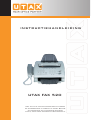 1
1
-
 2
2
-
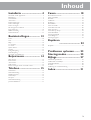 3
3
-
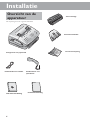 4
4
-
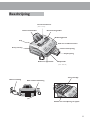 5
5
-
 6
6
-
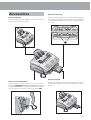 7
7
-
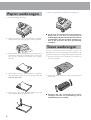 8
8
-
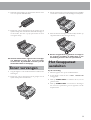 9
9
-
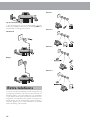 10
10
-
 11
11
-
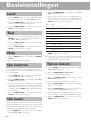 12
12
-
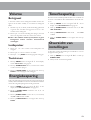 13
13
-
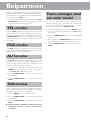 14
14
-
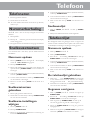 15
15
-
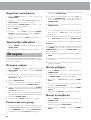 16
16
-
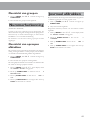 17
17
-
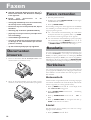 18
18
-
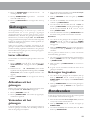 19
19
-
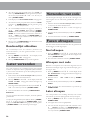 20
20
-
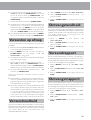 21
21
-
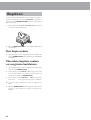 22
22
-
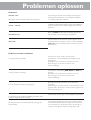 23
23
-
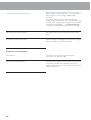 24
24
-
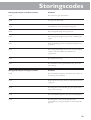 25
25
-
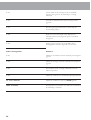 26
26
-
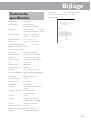 27
27
-
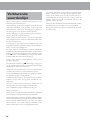 28
28
-
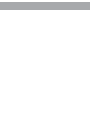 29
29
-
 30
30
-
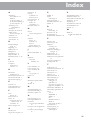 31
31
-
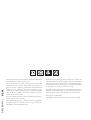 32
32
Andere documenten
-
Olivetti OFX 9300 and OFX 9400 de handleiding
-
Philips LPF5120/NLB Handleiding
-
Philips SFF6135D/BEB Handleiding
-
Philips SFF6170DW/NLB Handleiding
-
Samsung SCX-4216F Handleiding
-
Panasonic KX-FL501BL de handleiding
-
Xerox PE16/i Gebruikershandleiding
-
Philips magic 5 voice dect ppf 685 de handleiding
-
Panasonic KXFM330_Series de handleiding
-
Bticino 345829 Handleiding